Как настроить прокси-сервер для обновления баз Kaspersky Security Cloud 19
Статья обновлена: 27 декабря 2018
ID: 14926
Kaspersky Security Cloud использует сетевые настройки компьютера для обновления баз и программных модулей. Если компьютер подключается к интернету через прокси-сервер, укажите это в настройках:
- В главном окне Kaspersky Security Cloud нажмите
 .
.
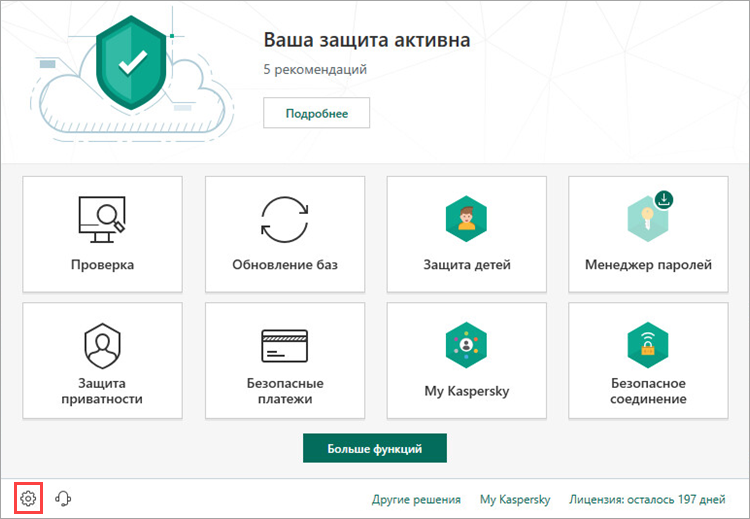
- Чтобы узнать, как открыть программу, смотрите инструкцию в статье.
- Перейдите в раздел Дополнительно и выберите Сеть.
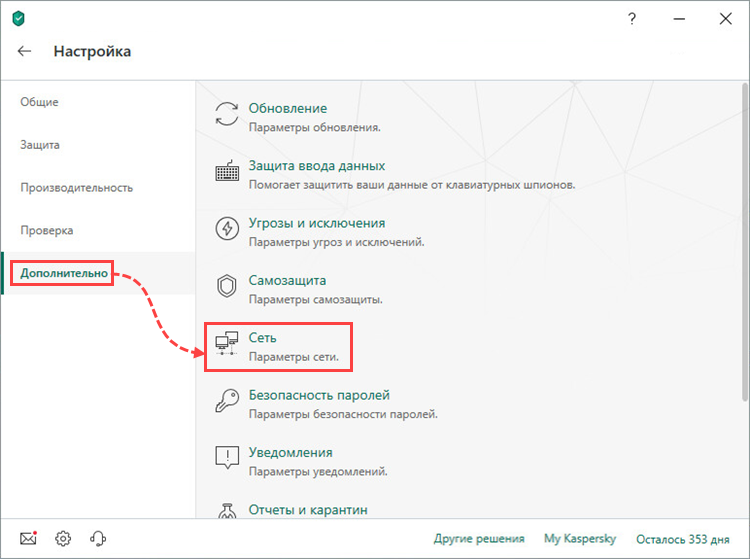
- Нажмите Настройка прокси-сервера.
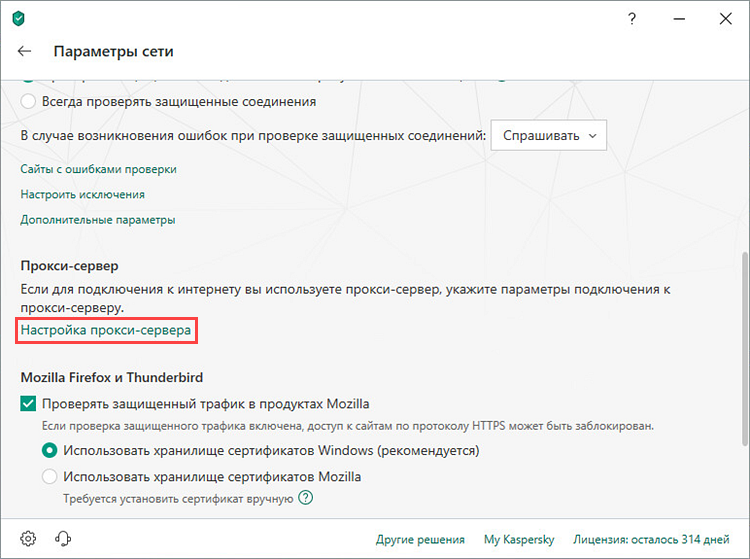
- Нажмите Автоматически определять параметры прокси-сервера → Сохранить.
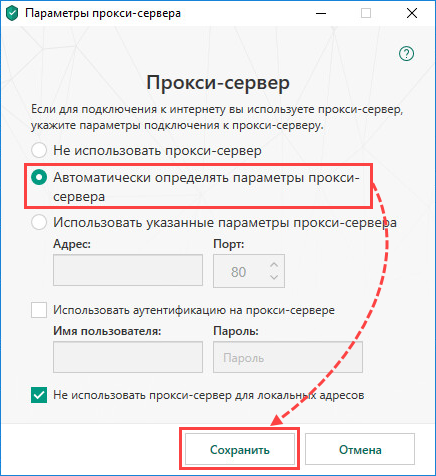
- Если возникла ошибка соединения, укажите параметры прокси-сервера вручную. Для этого установите флажок Использовать указанные параметры прокси-сервера и заполните поля Адрес и Порт.
Параметры прокси-сервера вы можете узнать у провайдера интернет-услуг.
- Если необходима аутентификация на прокси-сервере, установите флажок Использовать аутентификацию на прокси-сервере и заполните поля Имя пользователя и Пароль.
- Если вы хотите уменьшить интернет-трафик, установите флажок Не использовать прокси-сервер для локальных адресов.
- Нажмите Сохранить.
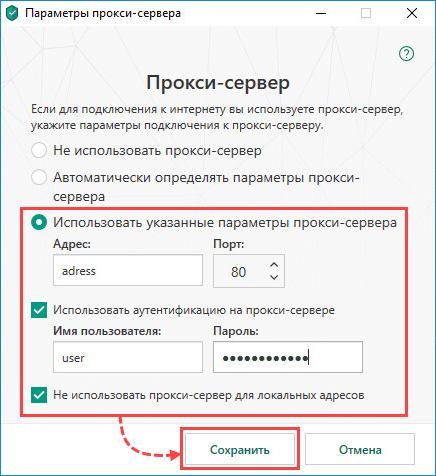
Настройки прокси-сервера будут установлены, и вы сможете обновить базы Kaspersky Security Cloud. Инструкция в статье.